【PENTAX】 本体内RAW現像で写真をキレイに仕上げる☆

皆様こんにちは!
今日は「RAW現像」についてのお話。
RAWで撮影した画像はそのままでは印刷できないのでJPEGに変換する作業が必要です。
普通はパソコン上でadobe lightroomなどのRAW現像ソフトを使って
あれこれ作業をしなければいけないのですが…
PENTAXには「本体内RAW現像(RAW展開)」という素晴らしい機能があります。
その場で手直しをするも良し、撮影終わりに帰りの電車の中でRAWデータをいじるも良し♪
家に着く前にJPEGデータを仕上げておいて、家に着いたらサッと印刷なんてことも可能に。
本体内ではRAW現像をやったことがない、という方や
いつもJPEGでしか撮っていないという方は是非やってみてください♪
それではどのように進めていくか見ていきましょう!
今回は人気モデルのK-3を使用してお話ししていきます。
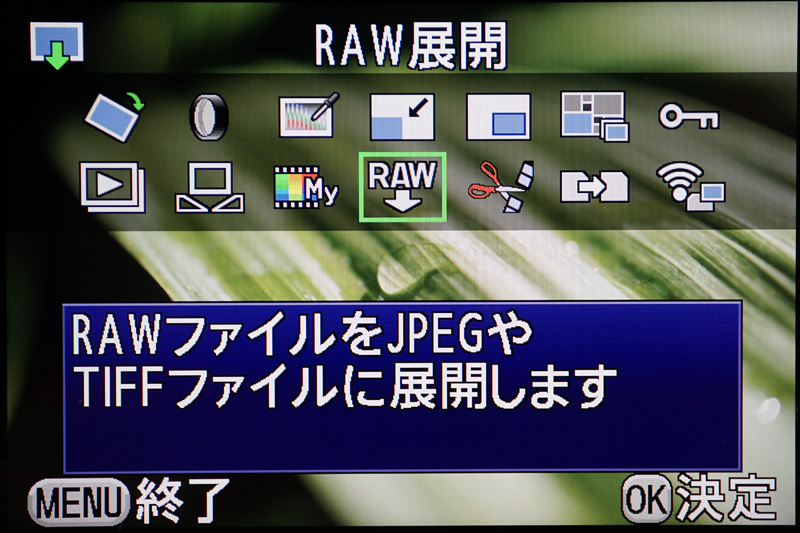

まずはRAWデータを表示して十字の下ボタンを押しましょう。
すると左の画面になります。
「RAW展開」を選んで進めていきます。
この時に同じような写真をまとめてJPEGにしたいときは
複数枚指定・フォルダ丸ごと指定ということもできます。


さて、RAW展開の中身です。
まずは「記録形式」を決めましょう。
「JPEG」にするか「TIFF」にするか、使う用途で決めていいと思います。
プリントしたりブログに載せたりといった通常の用途ならJPEGで十分です。

PENTAX純正のレンズを使用している場合のみ選べる「レンズ補正」です。
本体のソフトウェア上であらゆる補正がかけられます。
この機能は他メーカーの本体内RAW現像と比べてもかなり充実していると思います。


続いてRAWで撮る事による大きなメリットである「ホワイトバランス」調整です。
プリセットの「日陰」や「蛍光灯」など色々あります。
「マニュアル」にするとケルビン値を自分で設定できます。
なお、詳細設定に潜るとマゼンタやブルーなどの細かい調整機能(WBシフト)もあります。
細かくいじれるので気の済むまで追い込めます。


続いて基本的な色の出し方を決める「カスタムイメージ」
左は「風景」、右は「雅」です。
色相のグラフの形が変わっていますよね?
自分の出したい色やイメージに合わせて選ぶといいかなと思います。
ただ、色の出し方は塗り絵と大体一緒なので
先に濃い色で撮ってしまうと後から色を抜きたいときに手が加えにくいです。
後からいじるのを前提とするなら「ナチュラル」で撮っておいて
後から手を加えて調節するのがいいと思います。
ちなみに彩度や色相を変えるとリアルタイムで画面に反映されて
色のグラフも変わっていくので、それ見ながら変えてみましょう!
ただし、やりすぎには注意です。

これは私が好きな「リバーサルフィルム」モード。
コントラストが高くパキッとした鮮やかな描写はまさにリバーサルのような写り。
細かい調整が全くできないので使いどころが肝心です。

続いて「デジタルフィルター」です。
他にも「色抽出」や「スリム」「フィッシュアイ」など、かなり沢山あります。
インパクトある写真にしたいときは使ってみると面白いです。

写真全体の明るさを変えたいときは「増減感」です。
元々はフィルムを現像する時に、現像液に浸す時間を変えて
全体の明るさをコントロールする技法です。
明るくするときは「増感」、暗くしたいときは「減感」です。

「高感度ISO」はISO感度を上げると必ず付いてまわるノイズの処理です。
ノイズ処理を強くするとノイズは無くなりますがディテールが潰れてしまいます。
逆に処理を弱めるとノイズは残りますがディテールは残るので
加減を見て調整していきましょう。

黒くなってしまった影の部分の補正ができる「シャドー補正」
便利ですが、これも度合いを間違えるとノイズが目立つので気をつけましょう。

こうして色々手を加えて出来上がったのがコチラ!
彩度を上げてシャープになるようパキッと仕上げました。


トップ画と同じ未現像のデータと見比べてみると一目瞭然!
今回はカスタムイメージを「風景」にして「パキッと濃いめ」にしました。
そのほかにも…

「銀残しでダークな雰囲気にしてみる」とか

「ほのかでフワッとさせてみる」など
カメラ内で様々なことができるので非常に便利かつ簡単なのです♪
PENTAXユーザーの方は是非一度やってみてください!
そして、他メーカーのカメラを使っているという方も是非触ってみてください!
きっと夢中になれると思います☆
今回はK-3でお話しましたが、後継機が発売しています!
その名も「PENTAX(ペンタックス) K-3 II」
GPS内蔵、手振れ補正の強化など細かい部分がブラッシュアップされています!
|
|
|
|

















